안녕하세요 dev-길길IT입니다.
Database를 구축하고 관리하기 위해서 DBMS를 주로 사용하는데요



DBMS는 Database Management Systems 약자로
PostgreSQL, Toad(For Oracle), MariaDB, MySql 등 수많은 DBMS들이 존재하는데
주로 많이 사용하는게 아무래도 친숙한 SQL일 것입니다.
그 중에서도 무료인 MSSQL을 관리하기 위해
MS-SQL의 DBMS인 SSMS를 설치해보려고 합니다.
가볼까요?
※ 목차
1. SQL Server Management Studio 설치
2. SSMS 실행
1. SQL Server Management Studio 설치
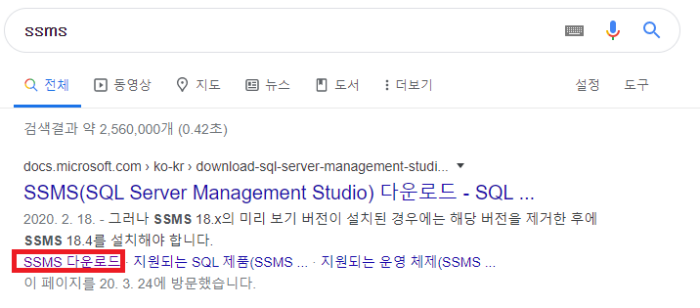
1. 먼저 Google에 SSMS라고 검색을하면 microsoft 공식 홈페이지가 나옵니다.
아래 링크를 통해 접속하셔도 됩니다.
Download SQL Server Management Studio (SSMS) - SQL Server Management Studio (SSMS)
Download the latest version of SQL Server Management Studio (SSMS).
docs.microsoft.com
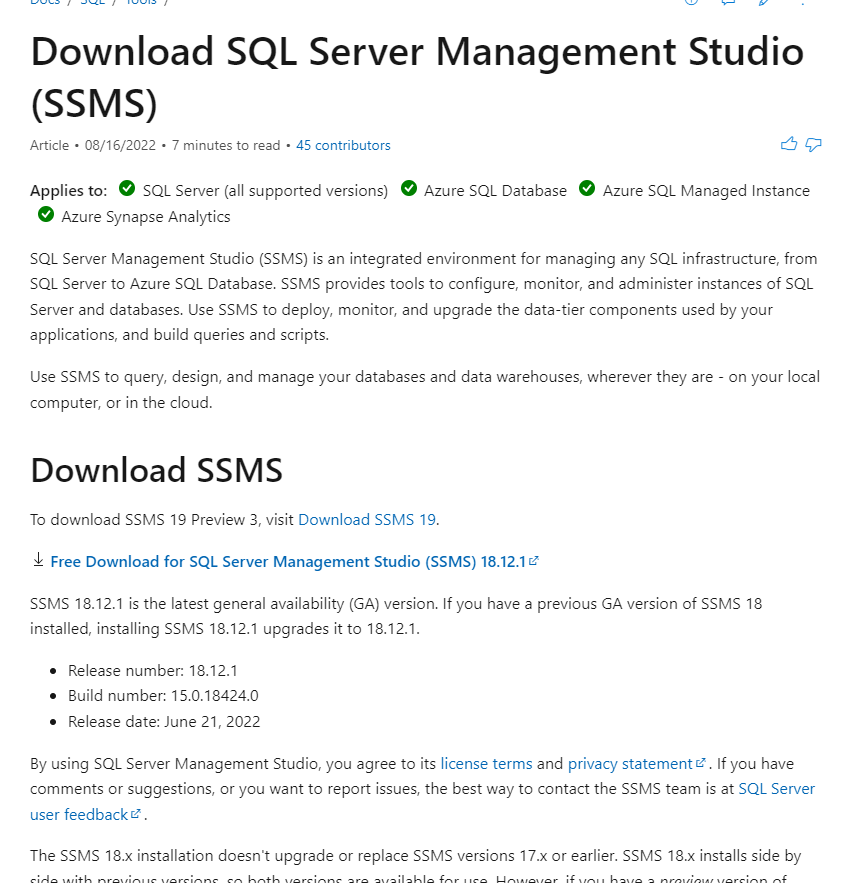
2. 중간에 보시면 Download SSMS가 있고 해당 Release 프로그램의 버전에 대한 명시가 존재합니다.
포스팅 날짜 8/22 기준으로 2022년 6월 21일에 release된 프로그램이 최신 버전입니다.
상단에 Free Download for SQL Server Management Studio (SSMS) 18.12.1라고 적힌
파란색 글씨를 클릭하면 설치 프로그램이 다운로드 됩니다.
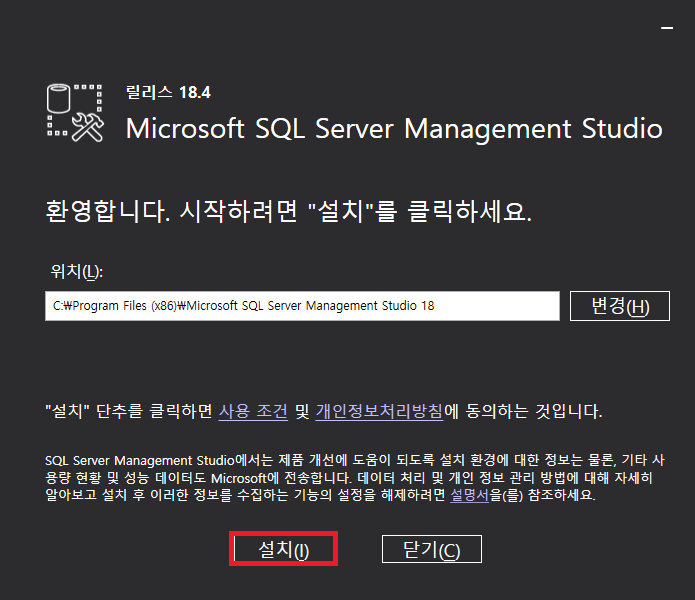
3. 설치 파일을 실행하고 설치를 진행합니다.
위치는 자동적으로 C드라이브 하단에 잡히게 되며 설치 버튼을 누르면 진행됩니다.
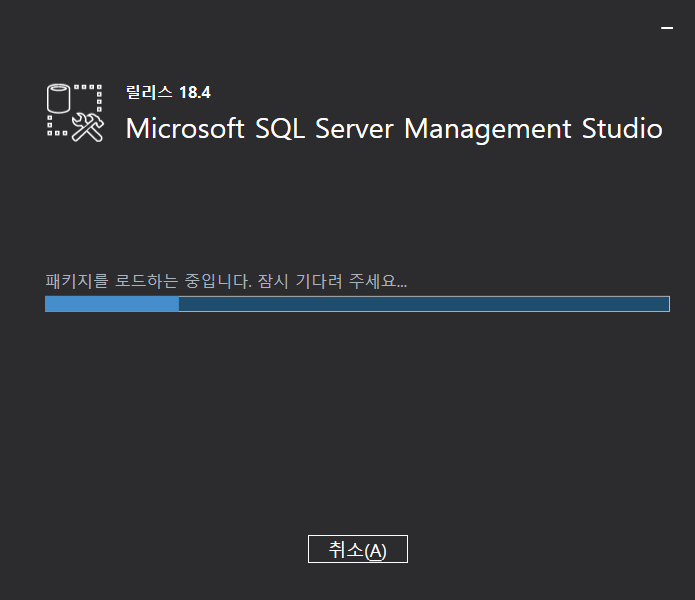
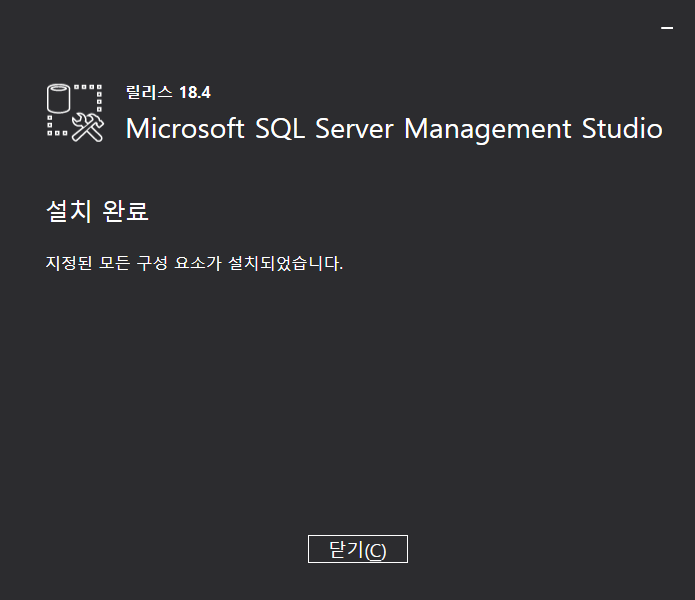
4. 설치가 완료된 모습입니다.
설치가 완료되었으면 닫기 버튼을 눌러 인스톨러를 종료합니다.
2. SSMS 실행
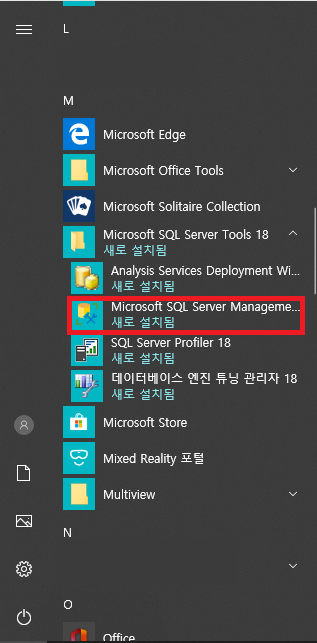
설치가 완료되면 시작 프로그램에 Microsoft SQL Server Tools 18 혹은 버전에 맞는 숫자로 된 폴더가 생성됩니다.
그 폴더 하단에 보시면 Microsoft SQL Server Management Studio라는 DBMS가 설치되어 있는 모습을 보실 수 있습니다.클릭하여 실행해봅니다.
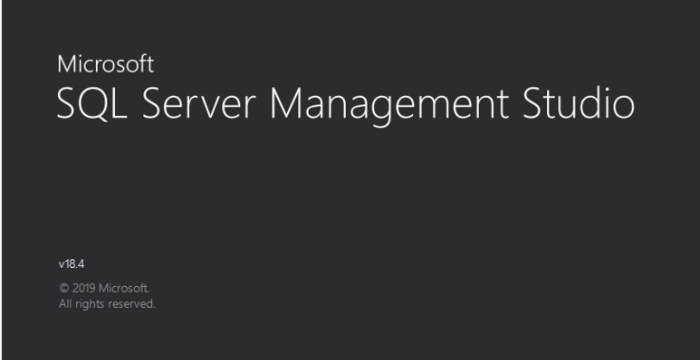
위와 같은 로고가 뜨며 실행됩니다.
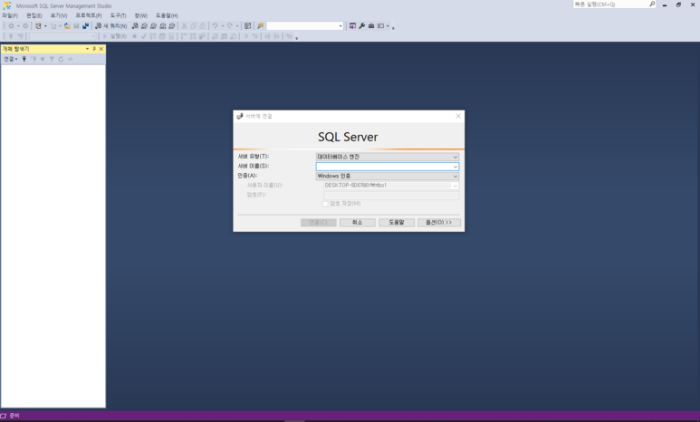
실행한 모습입니다.. 현재 SQL-Server가 구축되어 있지 않기 때문에 접속은 할 수 없습니다.
혹은 이미 구축된 SQL DB Server 접속 정보를 알고 계신다면 서버 이름과 계정을 입력하여 접속하실 수 있습니다.
마무리
오늘은 SQL Server의 RDBMS인 SSMS를 설치하는 방법에 대해 알아보았습니다.
별도의 설정이 필요하지 않기 때문에 간단하게 설치하실 수 있습니다.
감사합니다.
'Dev > MSSql' 카테고리의 다른 글
| [MSSQL] datetime, getdate 날짜 시간 convert 형식 리스트 (0) | 2023.01.18 |
|---|---|
| [MSSQL] CHAR/VARCHAR, NCHAR/NVARCHAR 문자 데이터 형식 비교 (0) | 2023.01.04 |
| MSSQL SQL Server 구성과 최초 DB Table 생성하기 (0) | 2022.08.29 |
| MSSQL에서 데이터 조회하기 - SELECT 활용법 (1) | 2022.08.25 |
| MSSql로 HTTP 통신하기 (API 결과 받아오기) - devgilgilit (0) | 2022.08.19 |




댓글